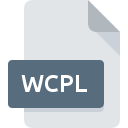
WCPLファイル拡張子
Webcopier Project Settings
-
DeveloperMaximumSoft Corp.
-
Category
-
人気0 ( votes)
WCPLファイルとは何ですか?
WCPL拡張子を使用するファイルの完全な形式名はWebcopier Project Settingsです。 Webcopier Project Settings仕様は、MaximumSoft Corp.によって作成されました。 WCPLファイルは、Windowsを実行しているデバイスで使用可能なソフトウェアアプリケーションによってサポートされています。 拡張子がWCPLのファイルは、設定ファイルファイルに分類されます。 設定ファイルサブセットは、1305さまざまなファイル形式で構成されます。 WebCopierは、WCPLファイルを処理するために最もよく使用されるプログラムです。 WebCopierソフトウェアはMaximumSoft Corp.によって開発されました。公式ウェブサイトでは、WCPLファイルまたはWebCopierソフトウェアプログラムに関する詳細情報を見つけることができます。
WCPLファイル拡張子をサポートするプログラム
次のリストは、WCPL互換プログラムを特徴としています。 WCPL接尾辞を持つファイルは、任意のモバイルデバイスまたはシステムプラットフォームにコピーできますが、ターゲットシステムで適切に開くことができない場合があります。
WCPLファイルを開くには?
WCPLへのアクセスに関する問題は、さまざまな理由による可能性があります。 幸いなことに、 WCPLファイルに関する最も一般的な問題は、ITの深い知識がなくても、最も重要なことには数分で解決できます。 WCPLファイルに関する問題の解決に役立つリストを用意しました。
ステップ1.WebCopierをダウンロードしてインストールします
 このような問題の最も一般的な理由は、システムにインストールされたWCPLファイルをサポートする適切なアプリケーションがないことです。 この問題に対処するには、WebCopier開発者Webサイトにアクセスし、ツールをダウンロードしてインストールします。それは簡単です オペレーティングシステムごとにグループ化されたプログラムの完全なリストは上記にあります。 WebCopierをインストールしてダウンロードする最も安全な方法は、開発者のWebサイト(MaximumSoft Corp.)にアクセスし、提供されたリンクを使用してソフトウェアをダウンロードすることです。
このような問題の最も一般的な理由は、システムにインストールされたWCPLファイルをサポートする適切なアプリケーションがないことです。 この問題に対処するには、WebCopier開発者Webサイトにアクセスし、ツールをダウンロードしてインストールします。それは簡単です オペレーティングシステムごとにグループ化されたプログラムの完全なリストは上記にあります。 WebCopierをインストールしてダウンロードする最も安全な方法は、開発者のWebサイト(MaximumSoft Corp.)にアクセスし、提供されたリンクを使用してソフトウェアをダウンロードすることです。
ステップ2.WebCopierを最新バージョンに更新する
 あなたはすでに、まだ正常に開かれていませんWebCopierはあなたのシステムとWCPLのファイルにインストールされている場合は、ソフトウェアの最新バージョンを持っている場合は、確認してください。 ソフトウェア開発者は、アプリケーションの新しいバージョンとともに既にサポートしている形式の代わりに新しい形式を導入することがあります。 これは、WCPLファイルがWebCopierと互換性がない理由の1つです。 WebCopierの最新バージョンは後方互換性があり、ソフトウェアの古いバージョンでサポートされているファイル形式を処理できます。
あなたはすでに、まだ正常に開かれていませんWebCopierはあなたのシステムとWCPLのファイルにインストールされている場合は、ソフトウェアの最新バージョンを持っている場合は、確認してください。 ソフトウェア開発者は、アプリケーションの新しいバージョンとともに既にサポートしている形式の代わりに新しい形式を導入することがあります。 これは、WCPLファイルがWebCopierと互換性がない理由の1つです。 WebCopierの最新バージョンは後方互換性があり、ソフトウェアの古いバージョンでサポートされているファイル形式を処理できます。
ステップ3.WCPLファイルを開くためのデフォルトのアプリケーションをWebCopierに設定します
前の手順で問題が解決しない場合は、WCPLファイルを、デバイスにインストールした最新バージョンのWebCopierに関連付ける必要があります。 次の手順で問題が発生することはありません。手順は簡単で、ほとんどシステムに依存しません

Windowsのデフォルトプログラムを変更する手順
- WCPLファイルを右クリックしてアクセスするファイルメニューからエントリを選択します
- 次に、オプションを選択し、を使用して利用可能なアプリケーションのリストを開きます
- 最後にを選択し、WebCopierがインストールされているフォルダーをポイントし、常にこのアプリを使ってWCPLファイルを開くボックスをチェックし、ボタン

Mac OSのデフォルトプログラムを変更する手順
- 選択したWCPLファイルを右クリックして、ファイルメニューを開き、 情報を選択します。
- 名前をクリックして[ 開く ]セクションを開きます
- 適切なソフトウェアを選択し、[ すべて変更 ]をクリックして設定を保存します
- 前の手順に従った場合、次のメッセージが表示されます。この変更は、拡張子がWCPLのすべてのファイルに適用されます。次に、 進むボタンをクリックしてプロセスを完了します。
ステップ4.WCPLに欠陥がないことを確認する
ポイント1〜3にリストされている手順を厳密に実行しましたが、問題はまだ存在しますか?ファイルが適切なWCPLファイルかどうかを確認する必要があります。 ファイルが破損しているため、アクセスできない可能性があります。

1. 問題のWCPLがコンピューターウイルスに感染していないことを確認します
ファイルが感染している場合、WCPLファイルに存在するマルウェアは、ファイルを開こうとする試みを妨げます。 できるだけ早くウイルスとマルウェアのシステムをスキャンするか、オンラインのウイルス対策スキャナーを使用することをお勧めします。 WCPLファイルが実際に感染している場合は、以下の手順に従ってください。
2. WCPLファイルの構造が損なわれていないことを確認します
問題のあるWCPLファイルをサードパーティから入手した場合は、別のコピーを提供するよう依頼してください。 ファイルがデータストレージに適切にコピーされておらず、不完全であるため開くことができない可能性があります。 インターネットからWCPL拡張子を持つファイルをダウンロードすると 、エラーが発生し、ファイルが不完全になる場合があります。ファイルをもう一度ダウンロードしてください。
3. アカウントに管理者権限があるかどうかを確認します
問題のファイルには、十分なシステム権限を持つユーザーのみがアクセスできる可能性があります。 現在のアカウントからログアウトし、十分なアクセス権限を持つアカウントにログインします。次に、Webcopier Project Settingsファイルを開きます。
4. システムにWebCopierを実行するのに十分なリソースがあることを確認してください
オペレーティングシステムは、WCPLファイルをサポートするアプリケーションを実行するのに十分な空きリソースを認識する場合があります。実行中のプログラムをすべて閉じて、WCPLファイルを開いてみてください。
5. オペレーティングシステムとドライバーの最新の更新があるかどうかを確認します。
定期的に更新されるシステム、ドライバー、およびプログラムは、コンピューターを安全に保ちます。これにより、 Webcopier Project Settingsファイルの問題を防ぐこともできます。 WCPLファイルが、いくつかのシステムバグに対処する更新されたソフトウェアで適切に動作する場合があります。
あなたは助けたいですか?
拡張子にWCPLを持つファイルに関する、さらに詳しい情報をお持ちでしたら、私たちのサービスにお知らせいただければ有難く存じます。こちらのリンク先にあるフォーム欄に、WCPLファイルに関する情報をご記入下さい。

 Windows
Windows 
